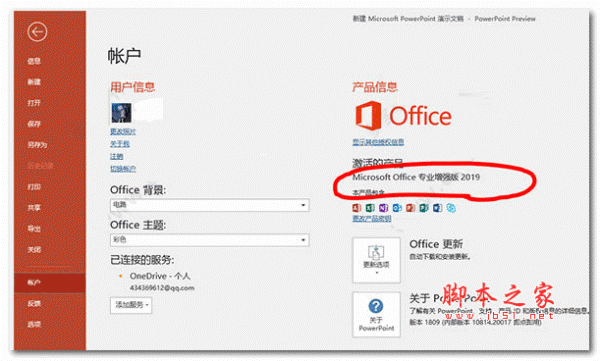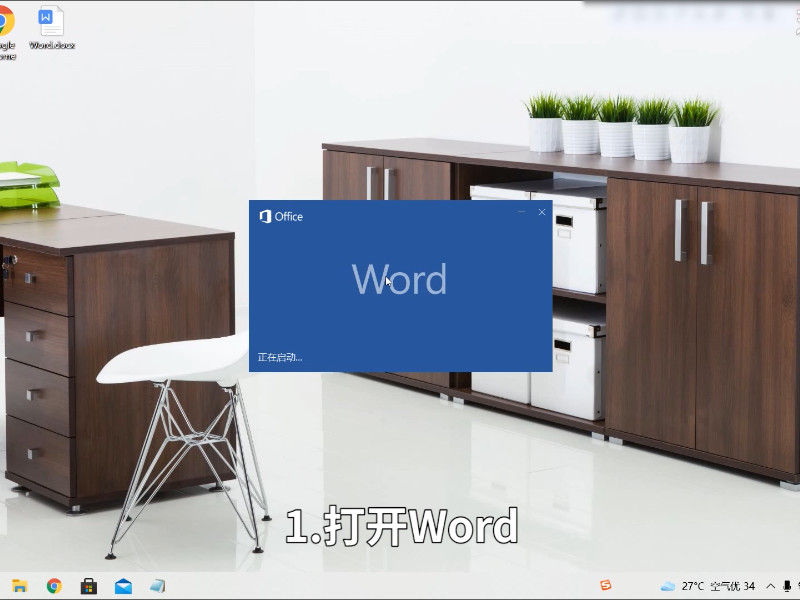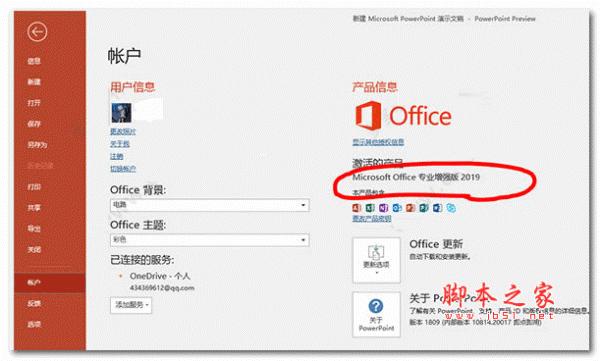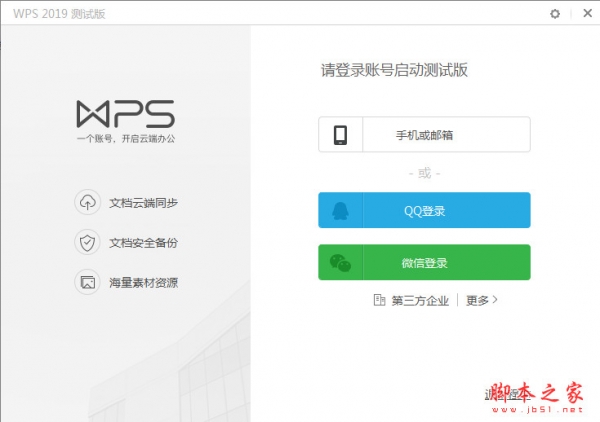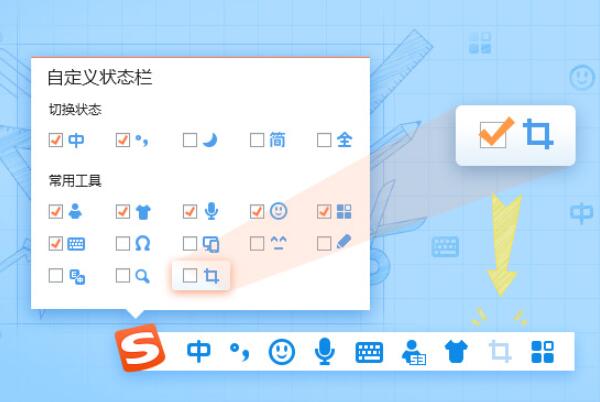Word怎么制作拼音簿? word拼音练习纸的设置方法
发布时间:2021-11-20 14:42:01 作者:手工客
Word怎么制作拼音?小学生经常使用拼音簿练习拼音,该怎么在word中制作拼音簿呢?下面我们就来看看word拼音练习纸的设置方法,需要的朋友可以参考下
小孩子鞋平阴的时候,往往需要拼音专用的练习本。我们可以使用word制作拼音簿的效果,下面我们就来看看详细的教程。
1、新建一个Word文档
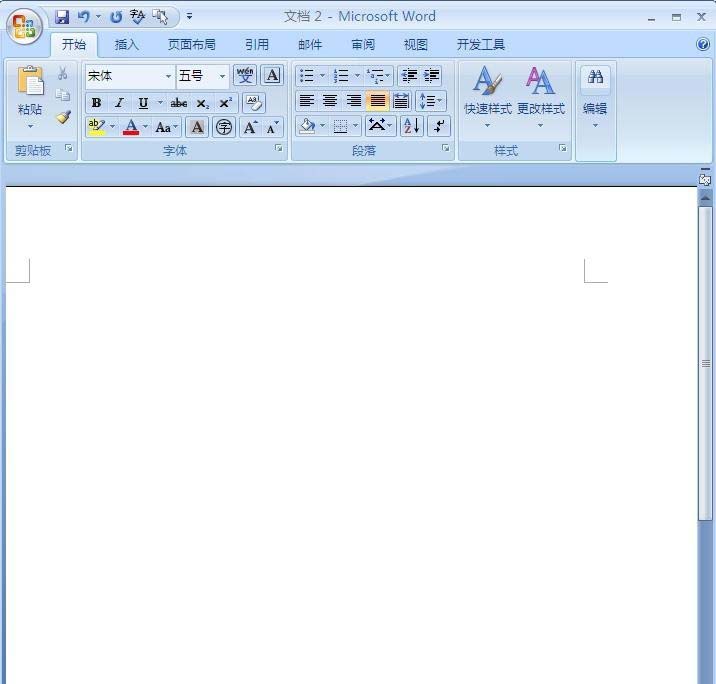
2、在“插入”选项卡下,单击“表格”
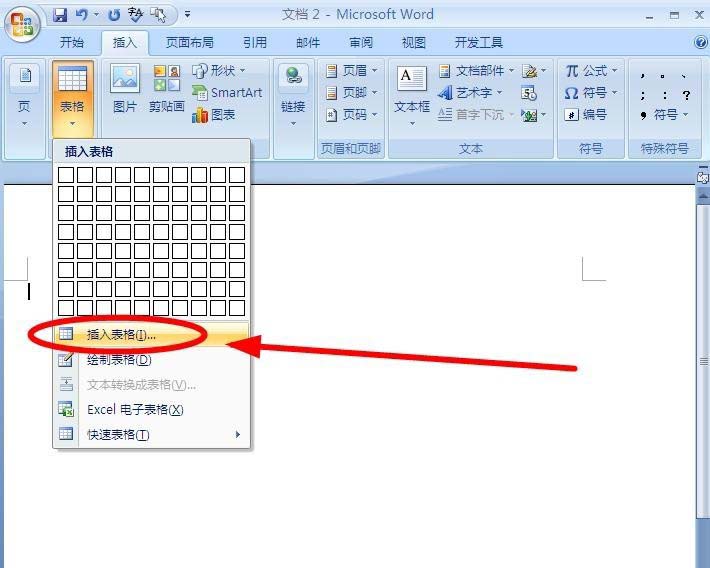
3、在“插入表格”对话框,设置表格为“1列39行”后,单击“确定”
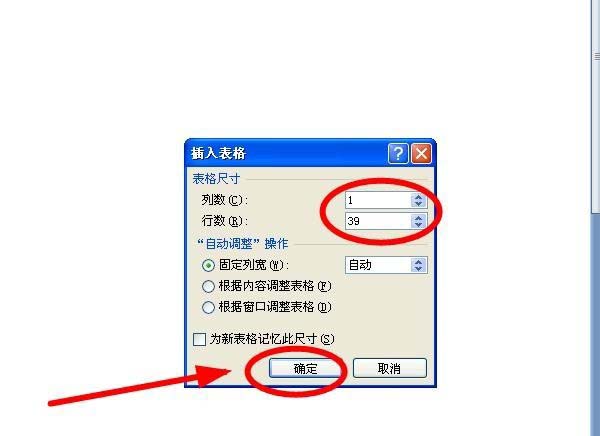
4、全选表格后,使用鼠标右键,单击右键菜单中的额“表格属性”
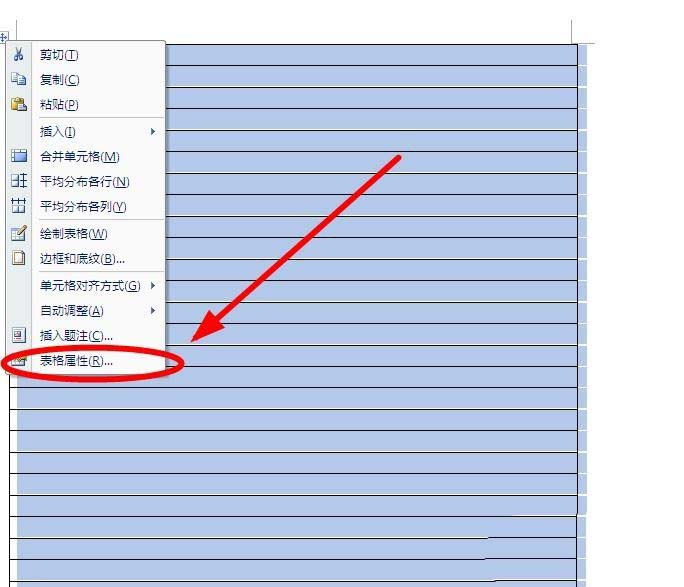
5、在“表格属性”对话框,使用“行”选项卡,“指定高度”设置为“0.6”后,单击“确定”
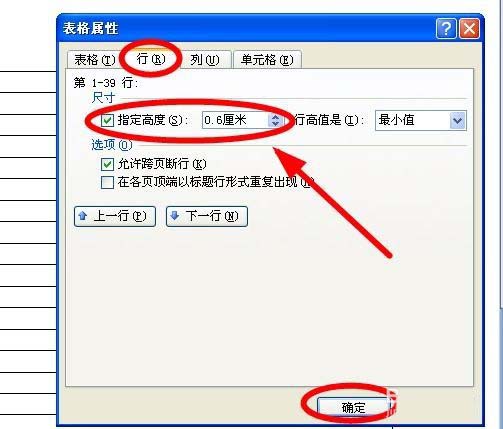
6、在“表格属性”对话框,找到“边框和底纹”单击
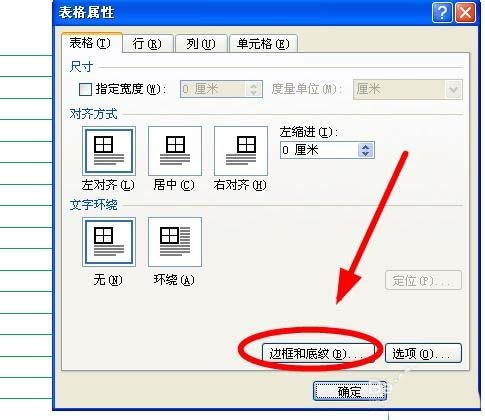
7、在“边框”选项卡,找到“颜色”后面的下拉箭头。选中“绿色”单击,在单击“确定”
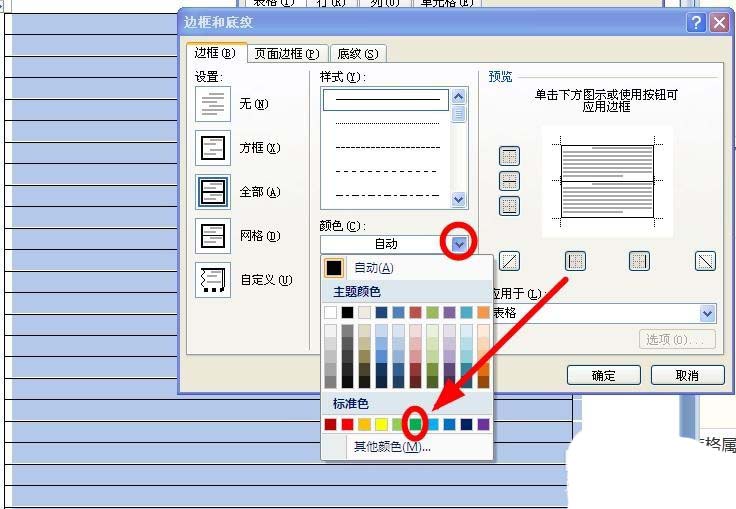
8、选中前三行表格,使用鼠标右键,单击“表格属性”
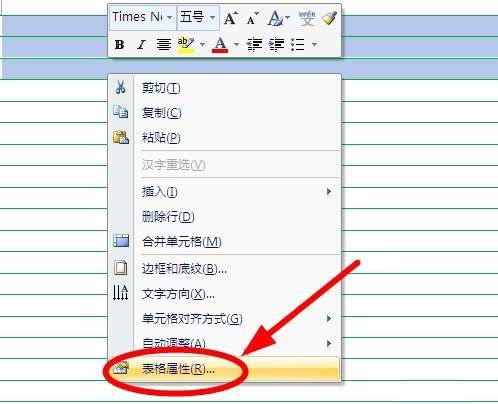
9、在“表格属性”对话框,找到“边框和底纹”单击
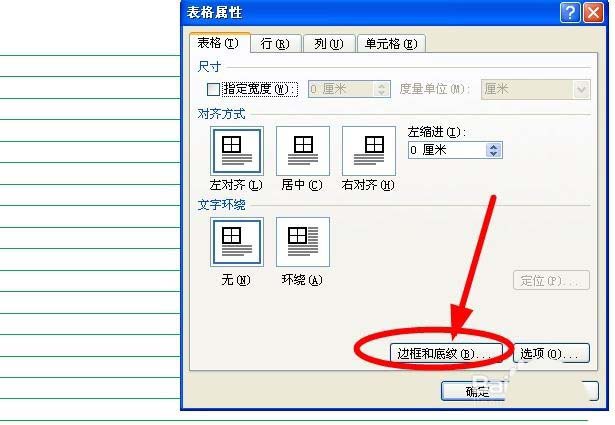
10、在“边框”选项卡中,先单击“预览”部分的“表内横线”取消恒先后,再单击“样式”中的“虚线”,预览部分选中“表格内横线”,然后单击“确定”
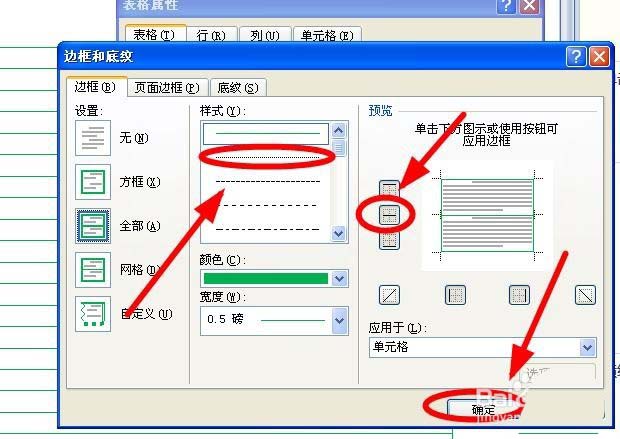
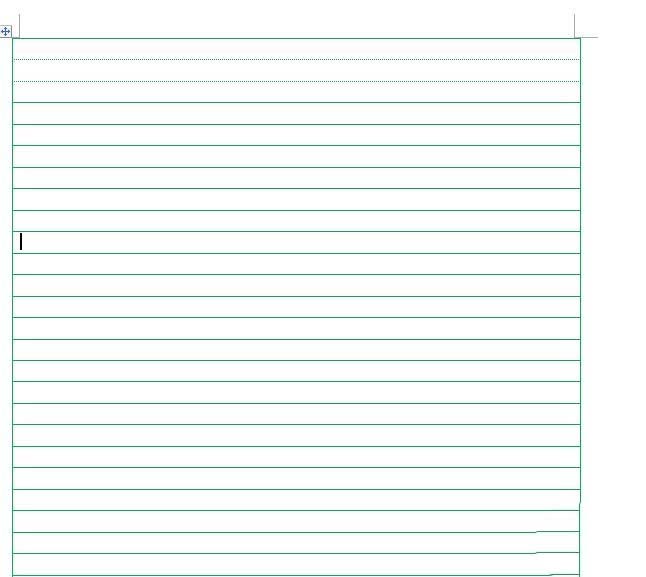
11、把余下的各行进行相同设置
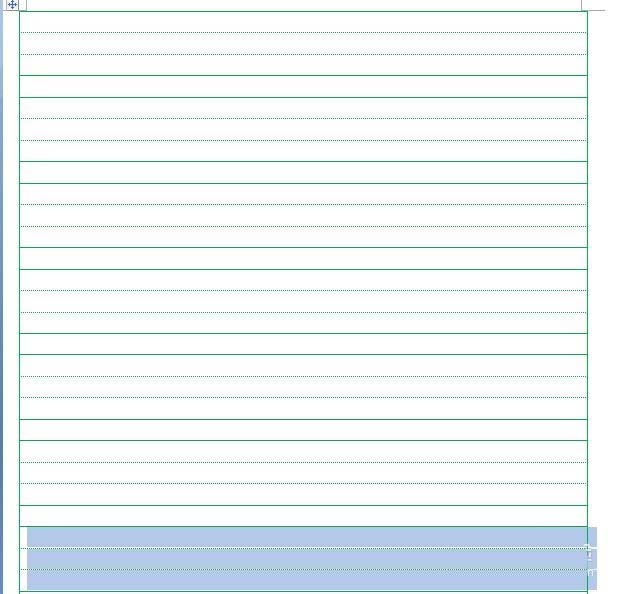
12、接下来需要把每个留空的行两边设置成两边无框。选中空行后,鼠标右键调出“表格属性”对话框
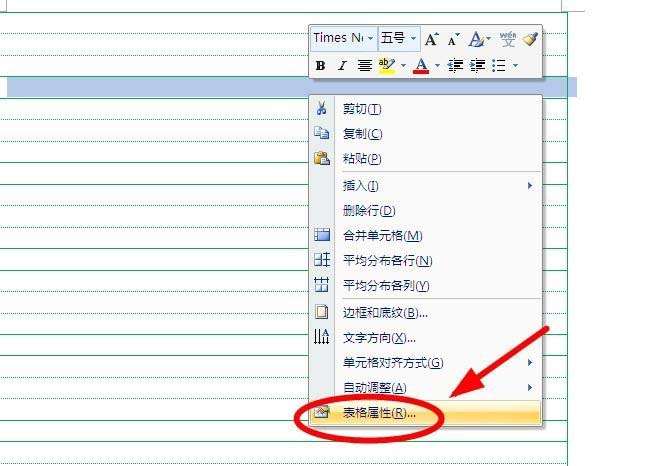
13、在“表格属性”对话框,选中“边框和底纹”
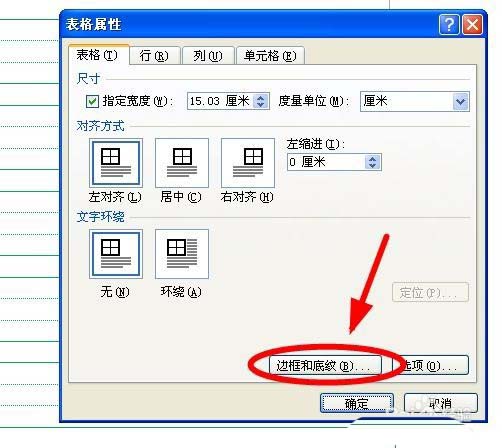
14、在“边框和底纹”对话框的预览窗口,分别单击这里,取消边框,单击“确定”
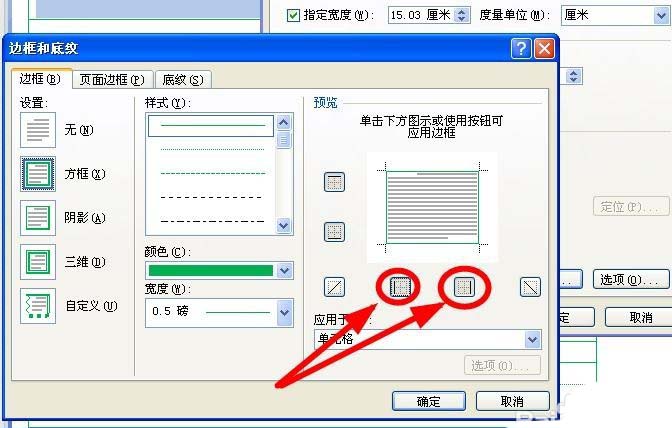
15、把其余的空行都做同样设置后,拼音练习纸宣告制作完成
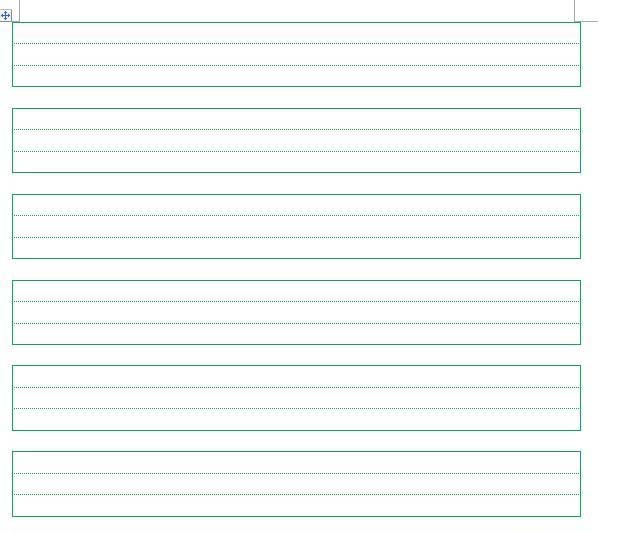
相关文章
-

Word2019怎么输入X的N次方? word中N次方的输入方法
Word2019怎么输入X的N次方?Word2019中想要输入一个数的n此房,该怎么输入x的n此次方呢?下面我们就来看看word中N次方的输入方法,需要的朋友可以参考下03-31 -
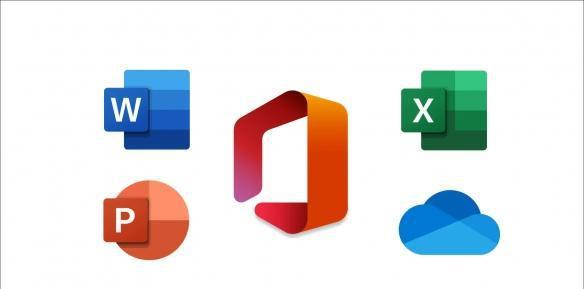
word人员名单如何排版? Word混乱的人员名快速整齐排版的技巧
word人员名单如何排版?word中的名单很多,排版很乱,想要按列排版,该怎么操作呢?下面我们就来看看Word混乱的人员名快速整齐排版的技巧01-09 -
macbook拼音打不出中文原因 macbook拼音打不出中文为什么
可能是由于输入法一直处于英文输入状态。解决的方法有:1、点击macbook键盘上的“shift”键,将其切换为中文输入状态;2、点击电脑屏幕右上侧,会看到可以选择英文输入以及中文输入等,将其切换为中文输入即可。05-30